Cara Konfigurasi WP Rocket yang Benar
Diterbitkan: 2023-06-27Apakah Anda ingin mengonfigurasi plugin WP Rocket WordPress ? Menyiapkan plugin dengan benar dapat membantu Anda meningkatkan kecepatan situs web Anda dalam beberapa klik. Jika Anda mencari panduan langkah demi langkah, teruslah membaca artikel ini. Di sini, kami akan mengajari Anda cara mengonfigurasi WP Rocket dan meningkatkan kecepatan situs web.
Tapi pertama-tama, mari kita lihat mengapa menggunakan plugin caching WordPress adalah ide yang bagus.
Mengapa Menggunakan Plugin Caching WordPress Bagus?
Plugin Caching akan memberi Anda begitu banyak manfaat:
- Peningkatan kecepatan situs web: Ini adalah tujuan utama plugin caching. Tanpa menambahkan beban ekstra, mereka dapat membantu Anda meningkatkan kinerja situs web Anda.
- Mengurangi beban server: RAM server dan penggunaan CPU adalah dua hal yang perlu Anda kendalikan. Saat pengunjung mendarat di halaman, mereka akan melonjak. Plugin caching dapat membantu Anda mempertahankannya dengan menyajikan file halaman web yang di-cache tanpa membuat permintaan tambahan.
- Peringkat mesin pencari yang lebih baik: Google menganggap kecepatan halaman sebagai salah satu faktor peringkat. Jadi jika Anda perlu peringkat lebih tinggi dari pesaing Anda, Anda harus mengoptimalkan kinerja situs web Anda. Plugin caching dapat membantu Anda dalam prosesnya.
- Mengurangi rasio pentalan: Jika situs web Anda lambat, orang akan pergi. Ini menyebabkan tingkat bouncing yang tinggi. Anda dapat mengurangi tingkat bouncing yang tinggi dengan peningkatan kinerja plugin caching.
- Pengalaman pengguna yang lebih baik: Semua orang menyukai situs web yang memuat lebih cepat. Dengan plugin caching, Anda dapat meningkatkan pengalaman pengguna secara keseluruhan.
- Tangani situasi lalu lintas tinggi: Server web Anda akan kesulitan saat Anda menerima lebih banyak lalu lintas di situs web Anda. Ini dapat menyebabkan pemadaman sementara atau memperlambat situs web Anda sepenuhnya. Dengan plugin caching, Anda dapat mengurangi beban server dan menangani situasi lalu lintas tinggi.
- Pengurangan penggunaan bandwidth: Beberapa penyedia hosting bersama akan membatasi sumber daya Anda. Misalnya, jika Anda menggunakan shared hosting yang membatasi bandwidth, situs web Anda akan offline jika melebihi batas tersebut. Plugin caching akan membantu Anda mengatasi masalah ini.
Sekarang Anda mengerti mengapa Anda harus mulai menggunakan plugin caching WordPress. Selanjutnya, mari kita lihat mengapa kami merekomendasikan WP Rocket sebagai salah satu plugin caching terbaik.
WP Rocket: Sebuah Pengantar
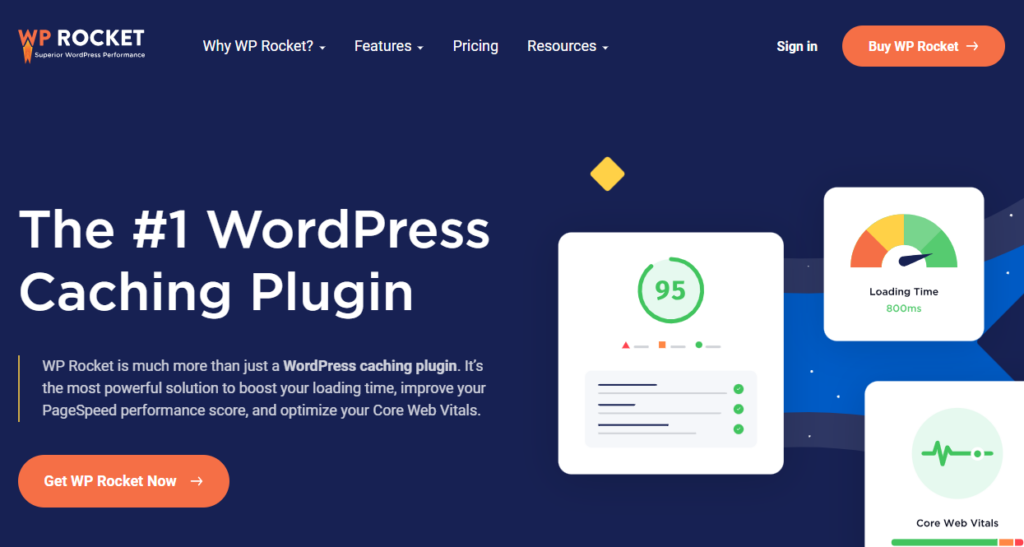
Jika Anda menyukai caching dan membutuhkan solusi terbaik di pasar, Anda harus memeriksanya WP Rocket . WP Rocket adalah salah satu plugin WordPress paling populer di pasaran, dan digunakan oleh ratusan ribu orang. Yang membuat WP Rocket istimewa adalah fitur-fiturnya. Wizard yang mudah digunakan akan membuat konfigurasi WP Rocket mulus.
Plugin ini juga dioptimalkan untuk eCommerce. Jadi jika Anda menjalankan toko online dengan WooCommerce, Anda dapat memastikan bahwa Anda akan memaksimalkannya dengan meningkatkan kinerja. WP Rocket juga kompatibel dengan sebagian besar tema dan plugin pihak ketiga. Dengan cara ini, Anda dapat menjalankan situs web WordPress atau toko WooCommerce yang sempurna tanpa menimbulkan masalah.
Sekarang Anda tahu apa itu WP Rocket dan mengapa itu yang terbaik. Di bagian selanjutnya, mari pelajari cara mengkonfigurasi WP Rocket dengan benar.
Cara Konfigurasi WP Rocket yang Benar
Hal pertama yang perlu Anda lakukan adalah mendapatkan WP Rocket. Karena ini adalah plugin premium, Anda harus membelinya dari penulis resminya. Seperti yang Anda lihat di tangkapan layar, ada tiga opsi harga.
Setelah membayar langganan, Anda dapat mengunduh file plugin. Setelah Anda selesai melakukannya, instal plugin di situs web Anda.

Setelah instalasi, aktifkan.
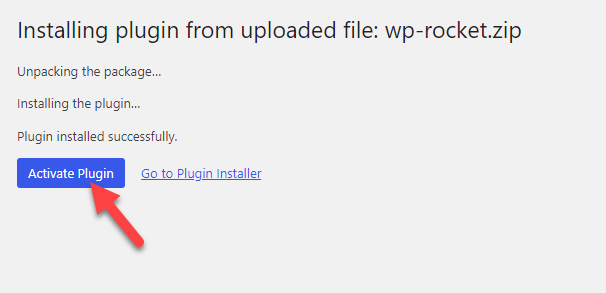
Setelah Anda menjalankan alat ini, Anda dapat melihat pengaturan plugin di bawah Pengaturan WordPress .
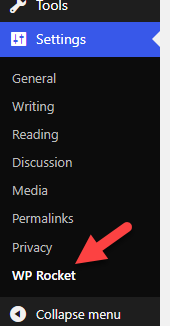
Di dalam akun WP Rocket Anda, Anda dapat melihat kunci lisensi. Kuncinya akan memberi Anda akses ke dukungan dan pembaruan prioritas. Ambil kunci dari sana dan masukkan ke dalam pengaturan WP Rocket.
Butuh beberapa detik untuk melihat detail langganan Anda.

Selanjutnya, mari beralih ke konfigurasi WP Rocket yang ideal.
1) Opsi Caching
Ini adalah fitur utama WP Rocket.
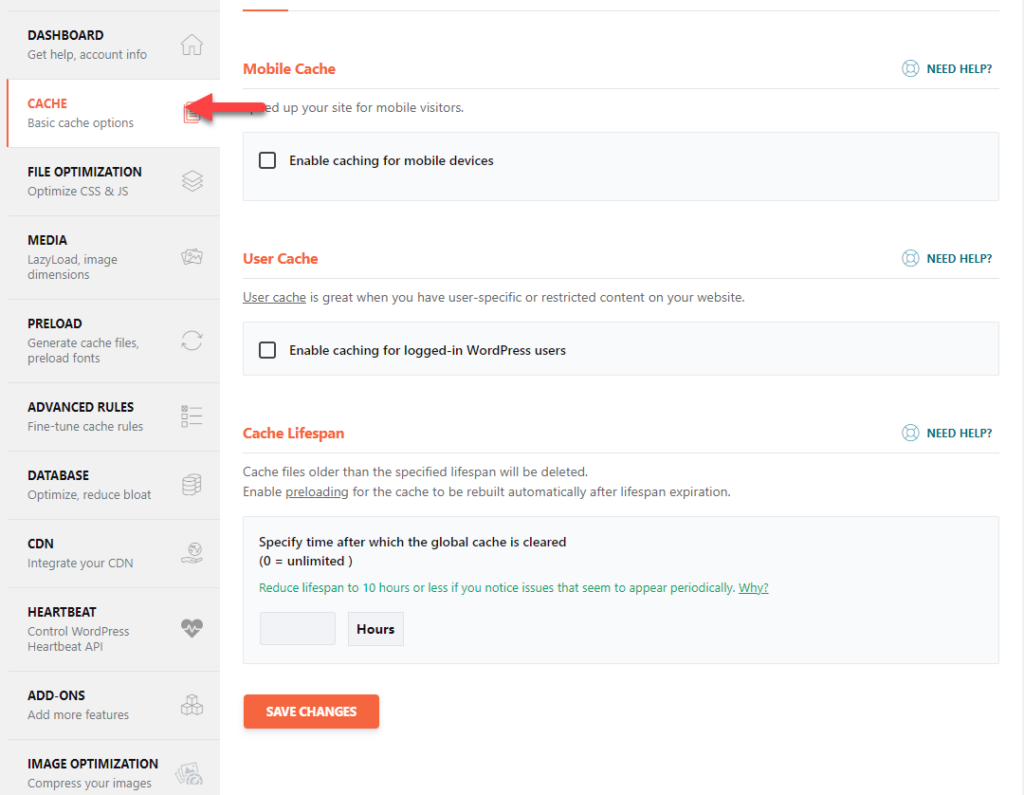
Di sana, Anda dapat melihat tiga opsi konfigurasi utama.
- Tembolok seluler
- Tembolok pengguna
- Umur cache
Aktifkan opsi pertama saat Anda perlu mengaktifkan caching untuk pengguna seluler. Anda juga dapat menyimpan file caching terpisah untuk pengguna seluler. Jika situs web Anda menarik banyak pengunjung seluler, mengaktifkan opsi ini akan menjadi salah satu hal terbaik yang harus Anda lakukan.
Opsi selanjutnya akan memungkinkan Anda mengaktifkan caching untuk pengguna yang masuk. Anda tidak harus melakukan ini secara default saat berfokus pada konten blog. Sebaliknya, jika Anda menjalankan sesuatu seperti toko WooCommerce atau situs web keanggotaan, aktifkan opsi ini.
Terakhir, menyiapkan masa hidup untuk caching adalah pilihan yang baik. Dengan cara ini, setelah interval tertentu, file yang di-cache akan dihapus secara otomatis. Dengan fitur preloading, Anda dapat dengan cepat membuat cache versi terbaru tanpa kesulitan.
2) Pengoptimalan File
Mengoptimalkan file statis Anda adalah cara yang bagus untuk meningkatkan kecepatan situs web. Dengan WP Rocket, Anda dapat memperkecil file statis dan mengompresnya.
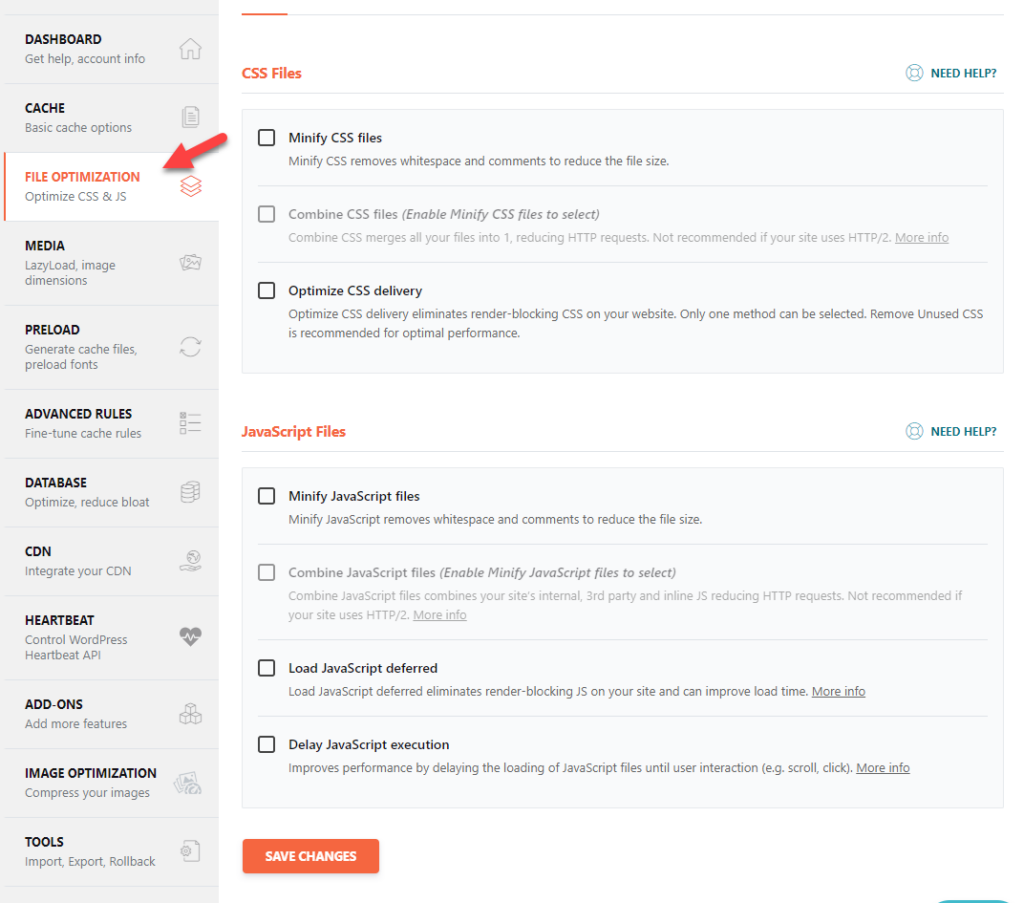
Di sana, Anda dapat mengecilkan CSS, menggabungkannya, mengecilkan JS, memadukannya, memuat file statis dengan lambat, menunda JS, dan seterusnya.
Ingatlah bahwa terkadang, mengompresi file CSS atau JS akan merusak desain situs web. Jika Anda mengalami masalah apa pun di bagian depan, pernahkan pengaturan kembali ke keadaan sebelumnya.
3) Pengoptimalan Media
Lihat bagian pengoptimalan gambar jika Anda perlu mengoptimalkan penyajian gambar tanpa menggunakan plugin pihak ketiga.

Anda dapat mengaktifkan lazyload untuk gambar, iframe, dan video dari sana. Opsi pengecualian akan membantu Anda menghindari pemuatan lambat file, kelas CSS, atau domain tertentu. Terakhir, plugin juga akan membantu Anda menambahkan dimensi gambar yang hilang secara otomatis. Ini akan membantu Anda menjalankan blog dengan sempurna tanpa mengorbankan pengalaman pengguna.
4) Opsi Pramuat
Setelah Anda mengaktifkan fitur preloading, plugin akan menelusuri peta situs Anda dan memastikan file yang di-cache sudah diperbarui. Berikut adalah opsi konfigurasi yang dapat Anda miliki.
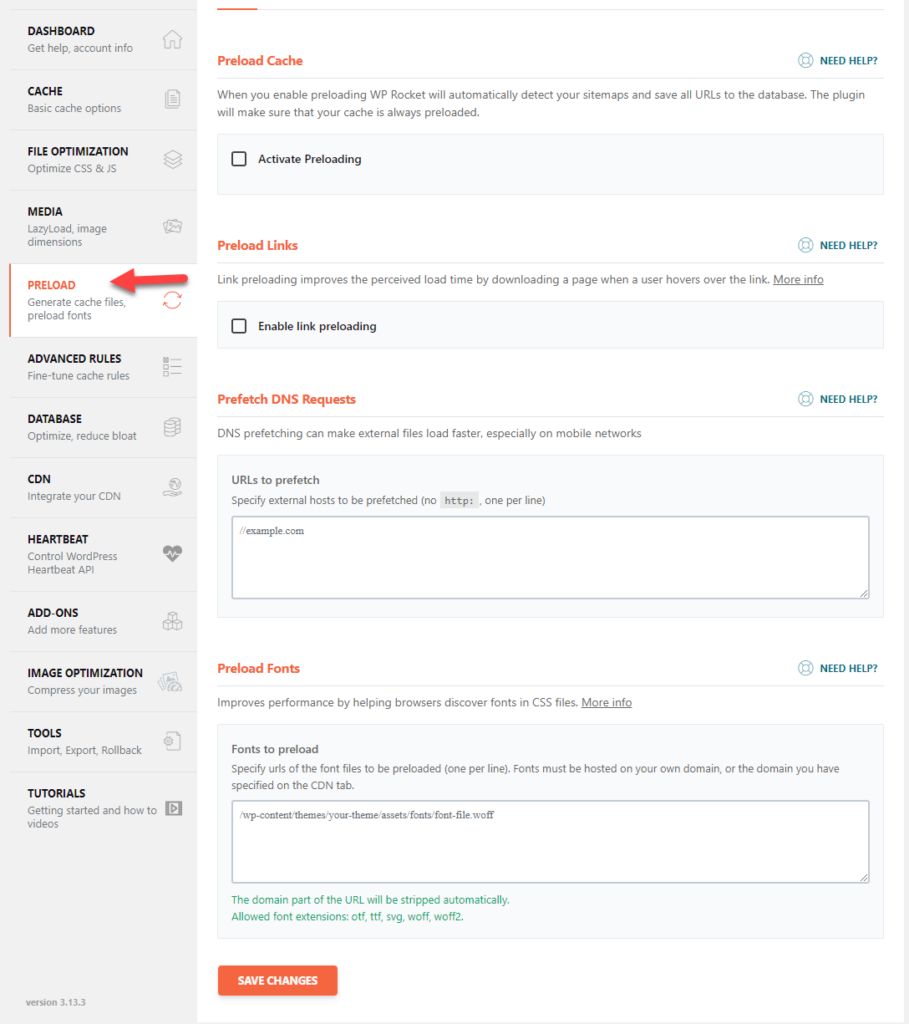
Anda dapat melakukan pramuat Anda
- Cache
- Tautan
- Fon
Dan seterusnya. Prefetching URL adalah fitur penting lainnya dari plugin. Ketika Anda telah menambahkan tautan eksternal di tajuk situs web Anda, seperti Google AdSense, Analytics, atau jaringan iklan lainnya, server akan membuat permintaan HTTP setiap kali pengguna membuka situs web.

Ini adalah praktik yang buruk.
Dengan fitur prefetching URL, Anda dapat memastikan domain siap untuk diambil, dan ini akan membuat prosesnya lebih cepat. Ini terutama berfungsi pada perangkat seluler.
5) Aturan Lanjutan
Jika Anda perlu mengecualikan bagian tertentu dari situs web Anda dari caching, gunakan pengaturan aturan lanjutan ini.
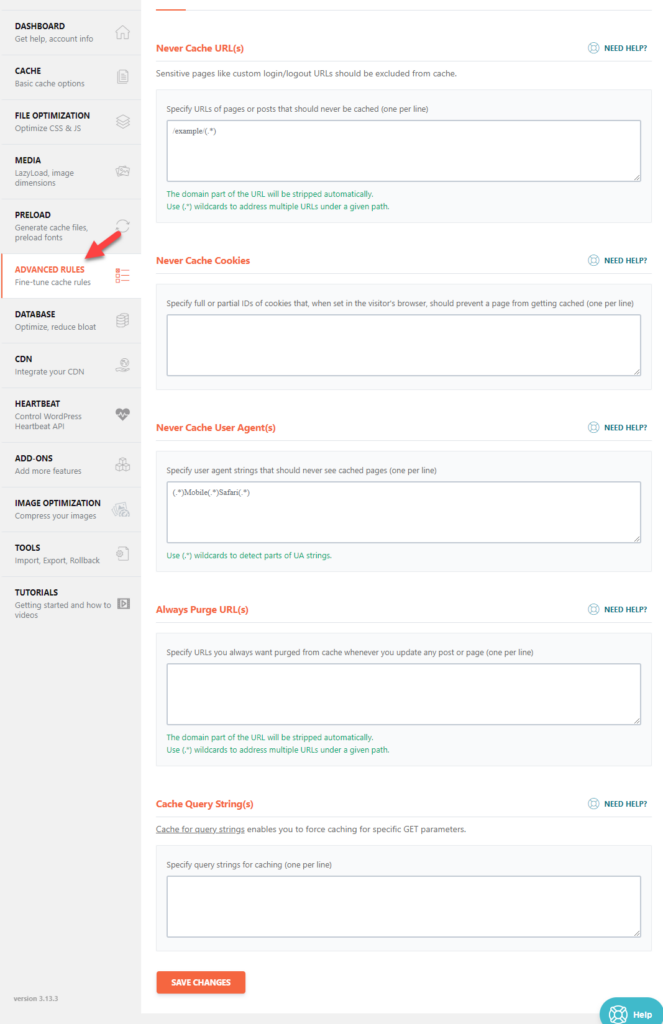
Opsi ini akan berguna saat menjalankan situs web WooCommerce/keanggotaan. Di sana, Anda dapat melihat opsi konfigurasi seperti:
- Jangan pernah meng-cache URL
- Jangan pernah men-cache cookie
- Jangan pernah melakukan cache agen pengguna
- Selalu bersihkan URL
- String kueri cache
Seperti namanya, konfigurasi ini cukup canggih. Jadi, jika Anda menjalankan blog sederhana, Anda tidak perlu masuk ke opsi aturan lanjutan.
6) Optimasi Basis Data
Jika basis data Anda besar, ini dapat memengaruhi kecepatan situs web. Dalam hal ini, mengoptimalkan database akan menjadi salah satu hal penting yang perlu Anda lakukan. Dengan fitur pengoptimalan basis data WP Rocket, Anda dapat melangkah lebih jauh.
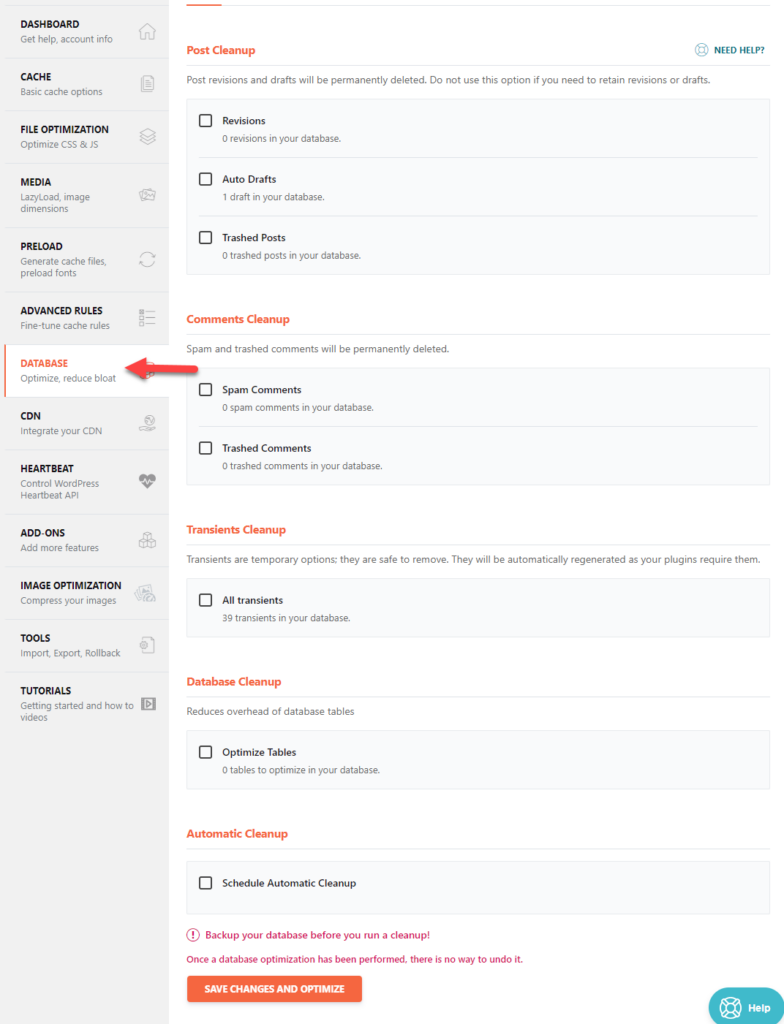
Anda dapat mengoptimalkan hal berikut:
- Revisi
- Draf otomatis
- Posting sampah
- Komentar spam
- Komentar yang dibuang
- Transien
- Tabel
Anda dapat memilih opsi untuk mengoptimalkannya satu per satu. Di sisi lain, jika Anda sesekali ingin mengoptimalkan database, gunakan opsi pembersihan otomatis. Pembersihan otomatis akan menjadi pilihan yang baik jika Anda menjalankan blog multi-penulis dan semuanya bekerja di banyak posting blog.
Dengan cara ini, Anda dapat membersihkan basis data tanpa melakukan apa pun secara manual.
7) Integrasi CDN
Penyedia CDN (Content Delivery Network) akan membantu Anda menyajikan situs web Anda lebih cepat kepada pengunjung di seluruh dunia. Sebagian besar jaringan CDN memiliki pusat data di beberapa lokasi, yang akan membantu Anda meningkatkan kecepatan situs web.
Jika Anda menggunakan CDN dan perlu mengintegrasikan URL dengan konfigurasi WP Rocket Anda, lihat penyesuaian CDN.

Anda dapat memasukkan CDN CNAMES di sana dan menyelesaikan prosesnya. Selain itu, Anda juga dapat mengecualikan file tertentu agar tidak ditayangkan melalui CDN.
8) Kontrol Detak Jantung
Dengan membatasi detak jantung WordPress, Anda dapat menghemat sumber daya server. WP Rocket hadir dengan opsi untuk mengendalikan detak jantung.

Secara default, akan ada satu klik setiap menit. Jika Anda mengubah opsi, hanya akan ada satu klik setiap dua menit. Membatasinya tidak akan mungkin dilakukan jika Anda memiliki plugin atau tema yang sepenuhnya bergantung pada fungsi detak jantung. Beberapa fungsi tema/plugin Anda tidak akan bekerja dengan benar jika Anda telah membatasi detak jantung atau menonaktifkannya.
9) Pengaya
Untuk membuat situs web Anda lebih kuat dan aman, Anda dapat menggunakan alat seperti Cloudflare, Sucuri, dll. Untungnya, WP Rocket hadir dengan opsi tambahan bawaan.
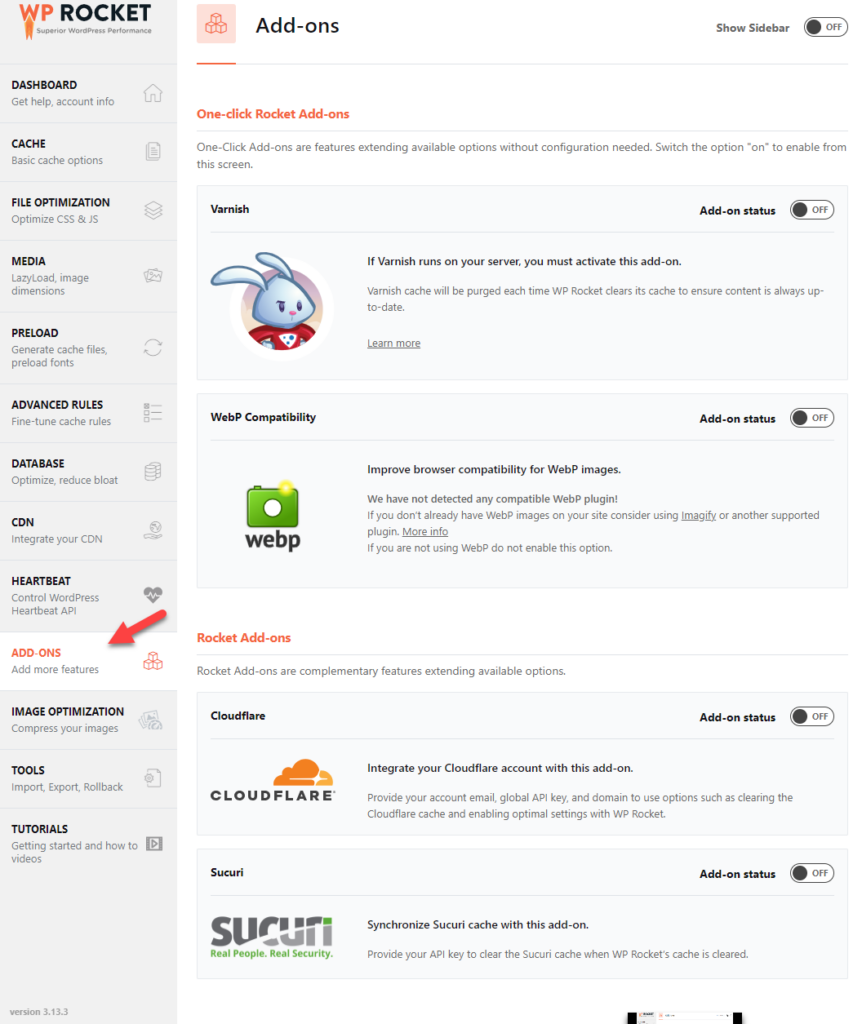
Jika Anda perlu mengonfigurasi Cloudflare atau Sucuri, aktifkan add-on dan mulai proses integrasi. Prosesnya akan sederhana; Anda hanya perlu memberi mereka kunci API yang valid.
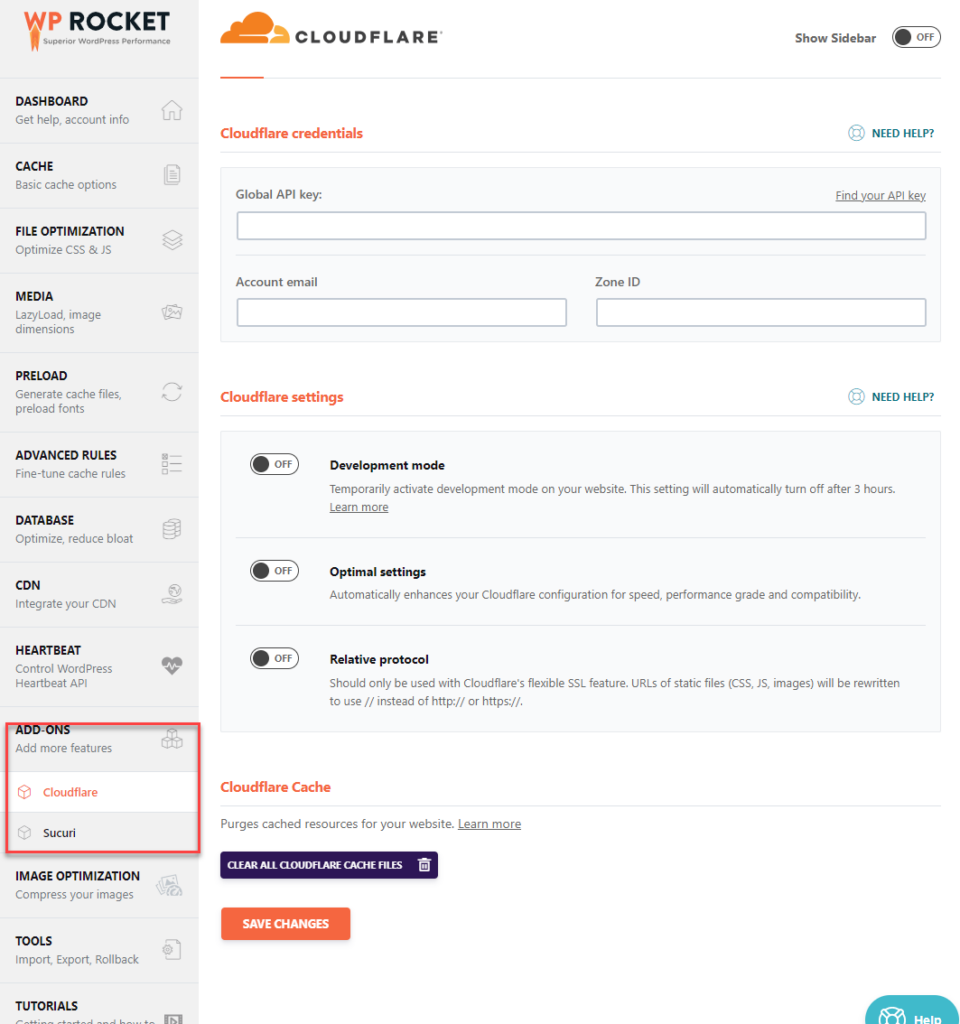
Setelah Anda memasukkan kunci, simpan pengaturan, dan siap.
10) Alat
Anda dapat menggunakan bagian alat untuk mengimpor/mengekspor pengaturan WP Rocket.
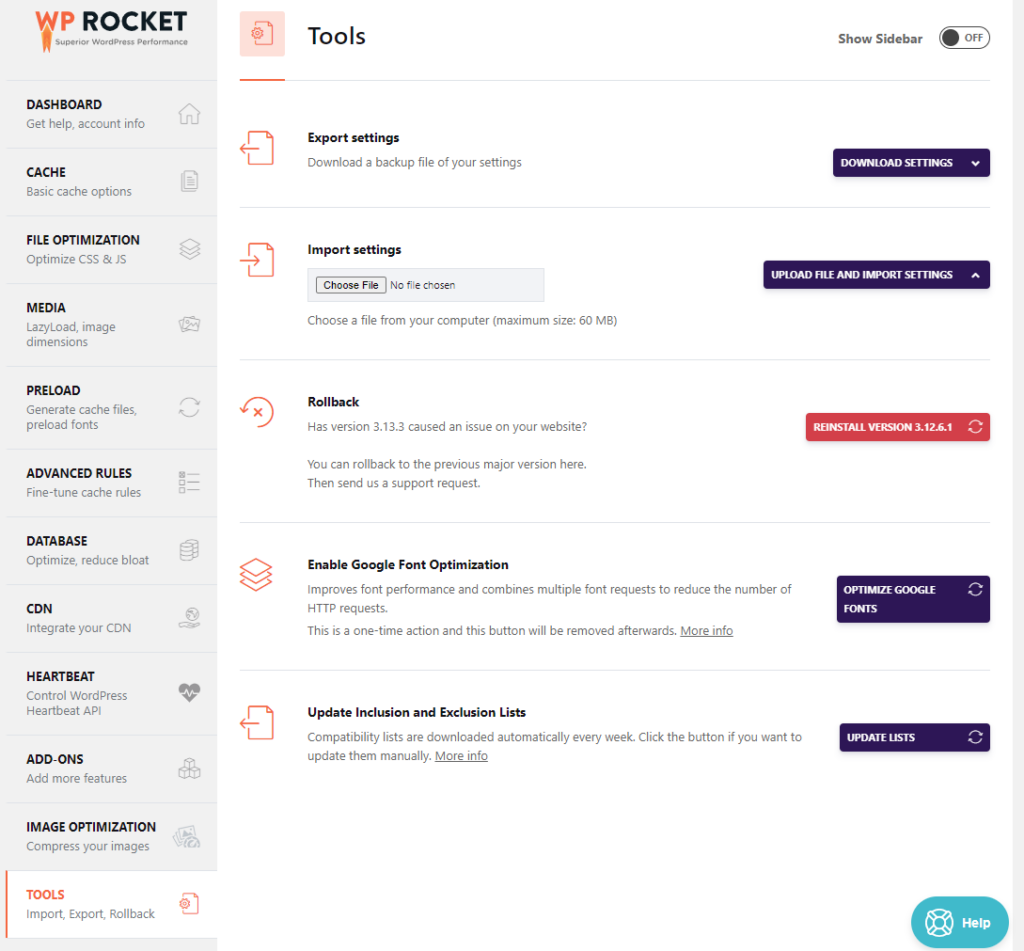
Dari halaman yang sama, Anda dapat memutar kembali ke versi WP Rocket sebelumnya. Anda juga dapat mengoptimalkan font Google dari halaman yang sama. Pengoptimalan font Google akan membantu Anda mengirim lebih sedikit permintaan eksternal HTTP dan meningkatkan kinerja secara keseluruhan.
Itu dia!
Ini adalah bagaimana Anda dapat mengonfigurasi WP Rocket dan meningkatkan kecepatan situs web Anda. Anda dapat dengan cepat meningkatkan kinerja dan pengalaman pengguna secara keseluruhan dengan menyempurnakan plugin dengan pengaturan yang disarankan.
Jika Anda mencari plugin caching dan membutuhkan yang terbaik, Anda harus memeriksa WP Rocket.
Bonus: Plugin Caching WordPress Terbaik
Bagian ini akan menunjukkan kepada Anda dua plugin caching WordPress yang harus Anda gunakan selain WP Rocket.
WP Super Cache
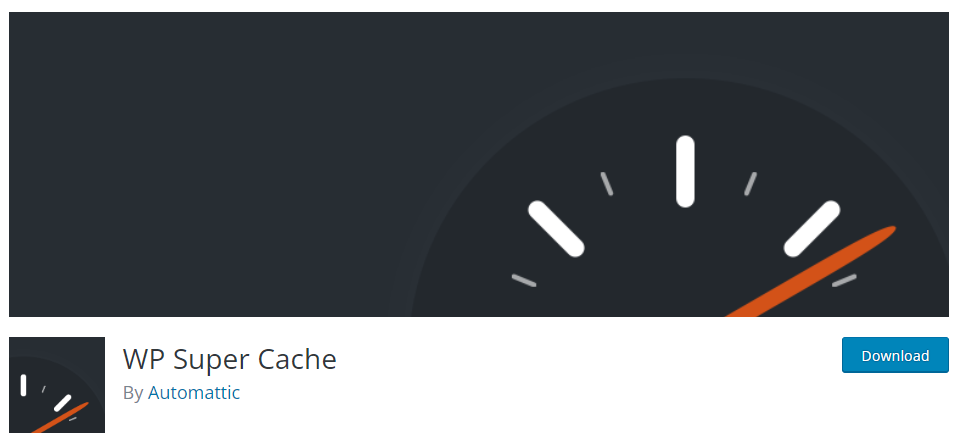
Jika Anda memerlukan solusi gratis untuk mengoptimalkan kecepatan situs web, lihat WP Super Cache. WP Super Cache adalah alat yang populer, dan lebih dari 2 juta situs web menggunakannya. Keuntungan utama alat ini adalah antarmuka pengguna yang sederhana. Alat yang mudah digunakan akan membantu Anda menyajikan file cache di bagian depan, mengurangi beban server, dan mengoptimalkan kinerja situs web.
Karena WP Super Cache hadir dengan integrasi CDN bawaan, Anda dapat langsung memasukkan URL CDN di pengaturan cache dan mengoptimalkan situs web lebih lanjut. Alat ini memiliki penguji caching untuk mengidentifikasi apakah Anda telah mengonfigurasi caching dengan benar. Di bawah pengaturan, Anda dapat melihat opsi ini. Dengan membuka halaman tersebut, Anda dapat memverifikasi bahwa pengaturan cache telah dikonfigurasi dengan benar dan berfungsi dengan baik.
Cache Tercepat WP
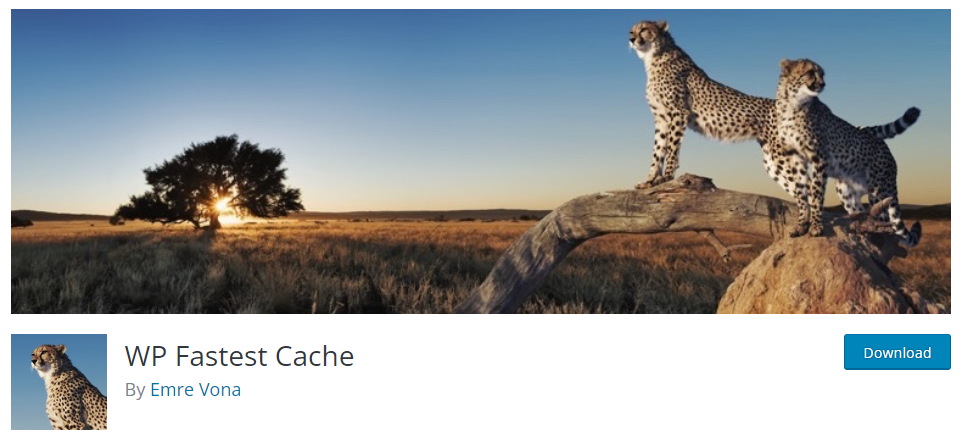
Untuk secara drastis mengurangi penggunaan CPU dan RAM server, Anda harus mulai menggunakan WP Fastest Cache. Alat ini menggunakan metode Mod_Rewrite untuk menyimpan cache, membuat prosesnya sederhana dan efisien. Selain itu, saat Anda memperbarui atau menerbitkan postingan blog baru, semua file cache akan dihapus. Setelah file cache dihapus, plugin menghasilkan versi terbaru.
Ini akan membantu Anda menyajikan informasi terbaru di situs web Anda tanpa masalah. Anda juga dapat menghapus file cache secara manual dari dasbor WordPress. Integrasi Cloudflare menjadikan segalanya lebih baik. Fitur penting lainnya dari WP Fastest Cache adalah Anda dapat mengaktifkan/menonaktifkan cache untuk pengguna yang masuk dan pengunjung seluler.
Jika situs web Anda menarik lebih banyak pengunjung seluler, fitur ini akan sangat membantu.
Kesimpulan
WP Rocket adalah salah satu plugin caching WordPress terbaik yang kami gunakan dengan fitur yang layak. Itu hanya memiliki versi premium, yang membuat segalanya menjadi lebih baik. Karena plugin hanya menyediakan versi premium, plugin ini memiliki fitur-fitur canggih. Seperti yang Anda lihat di artikel ini, menyiapkan WP Rocket di situs web sangatlah mudah.
Anda dapat mengonfigurasi WP Rocket di instalasi WordPress atau WooCommerce Anda tanpa berurusan dengan satu baris kode pun. Ini menawarkan beberapa metode pengoptimalan kecepatan yang dapat Anda coba. Dengan opsi konfigurasi kami, Anda dapat dengan cepat meningkatkan kecepatan situs web Anda dengan WP Rocket.
Kami harap Anda menemukan artikel ini bermanfaat dan senang membacanya. Jika ya, pertimbangkan untuk membagikan postingan ini dengan teman dan sesama blogger di media sosial.
Artikel serupa yang mungkin Anda sukai:
- Plugin Pengoptimalan Kecepatan WordPress Terbaik – Top 5
- Plugin Lazy Load Terbaik untuk WordPress – Top 6
- Cara Memuat Gambar di WordPress dengan Malas
